
Amazon Connectとkintoneの連携 初期設定
こんにちは。
繁松です。
はじめに
本ブログでは、Amazon Connectとkintone連携の初期設定について紹介します。
連携にはgusuku Customineを使用します。gusuku Customineを利用することでAmazon Connectとkintoneをノーコードで連携できます。
連携後はAmazon ConnectのCCPが別画面で立ち上がり、そちらを利用します。
連携後イメージ
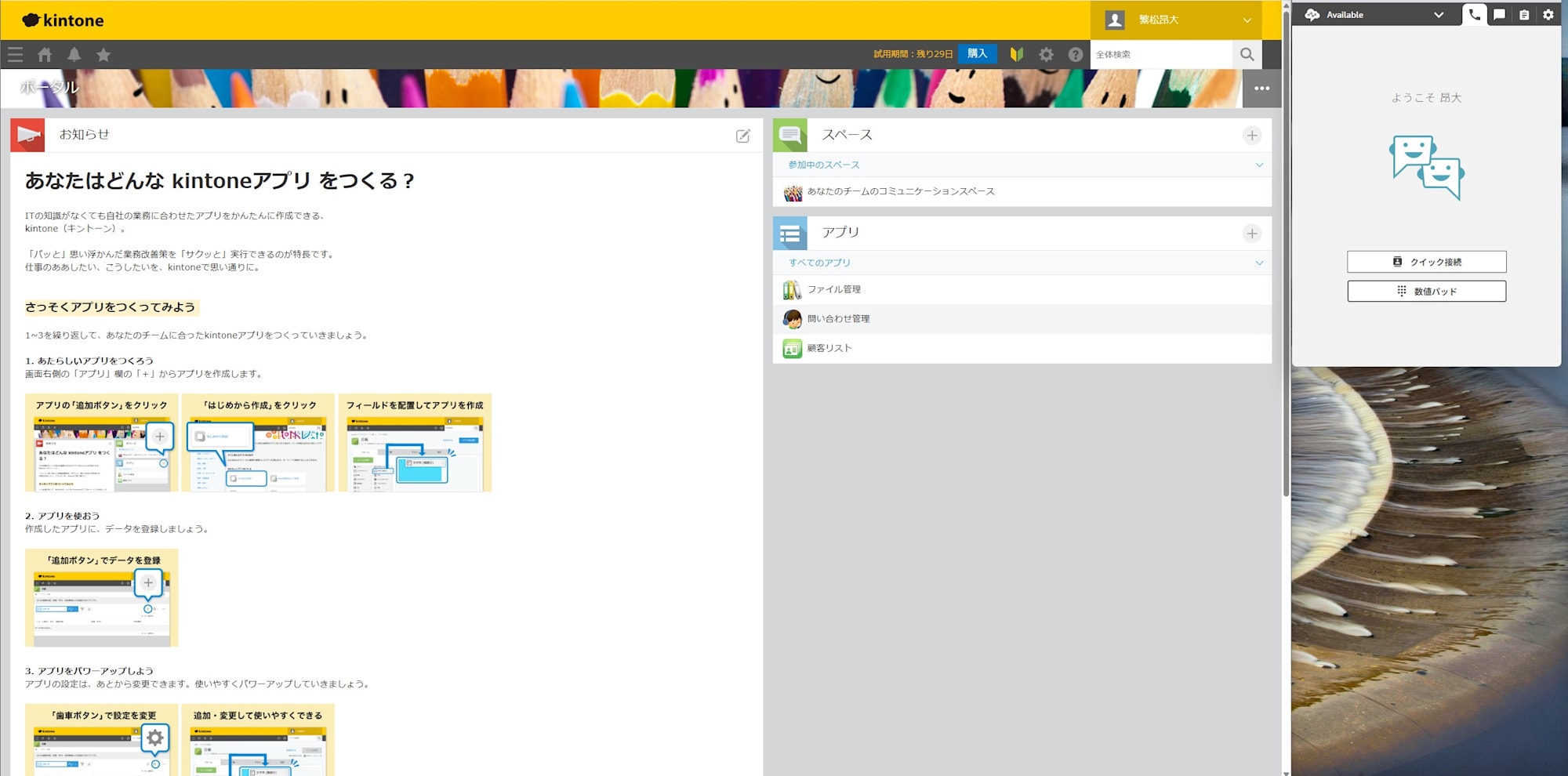
Amazon Connectと連携後にgusuku Customineを設定することでクリックコールや着信ポップアップ等機能が利用可能になります。
kintoneとは
業務アプリがつくれるサイボウズのノーコード・ローコードツールです。
顧客管理(CRM)としても利用することができます。
gusuku Customineとは
gusuku Customineはkintoneをさらにカスタマイズするためのツールで、プログラムを書かずに用意されている機能を利用することができるツールです。
事前準備
以下のアカウントが必要です。
- kintoneアカウント
- gusuku Customineアカウント
Amazon Connectインスタンス作成
Amazon Connect インスタンスを作成します。
インスタンスの作成は以下のブログを参考に実施します。
承認済みドメインの設定
Amazon Connectインスタンスの承認済みドメインにkintoneのドメインを追加します。
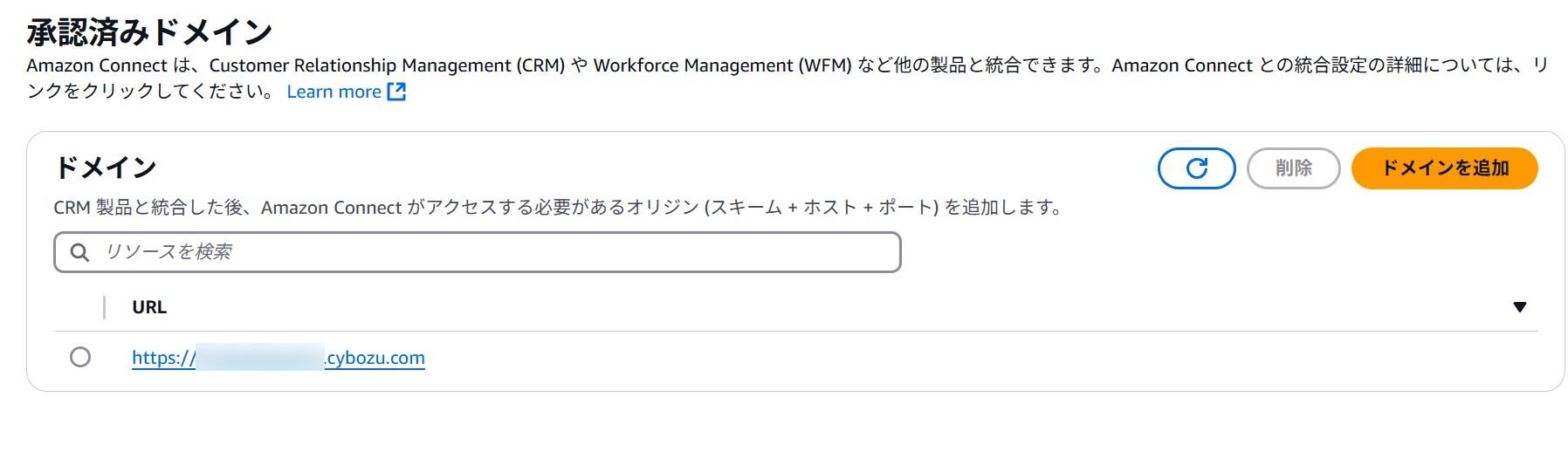
gusuku Customineの設定
gusuku Customineをkintoneで利用するための設定を行います。
gusuku Customineを使用することでkintoneアプリに「電話を発信する機能」「電話を受ける機能」が利用可能になります。
kintoneとの連携設定
以下の手順を参考にkintoneにユーザーを作成します。
以下の手順を参考に作成したユーザーにシステム管理者の権限を追加します。
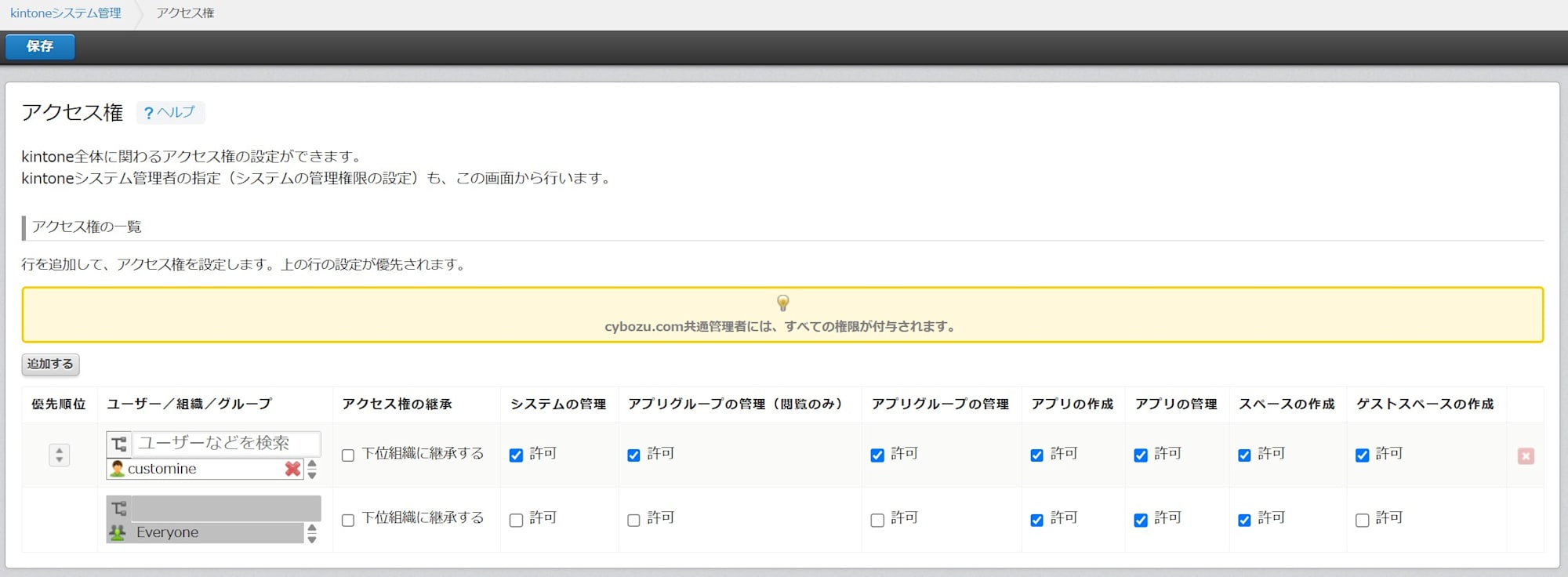
gusuku Customineでkintone接続設定を開き、作成したユーザーの情報を入力し設定します。
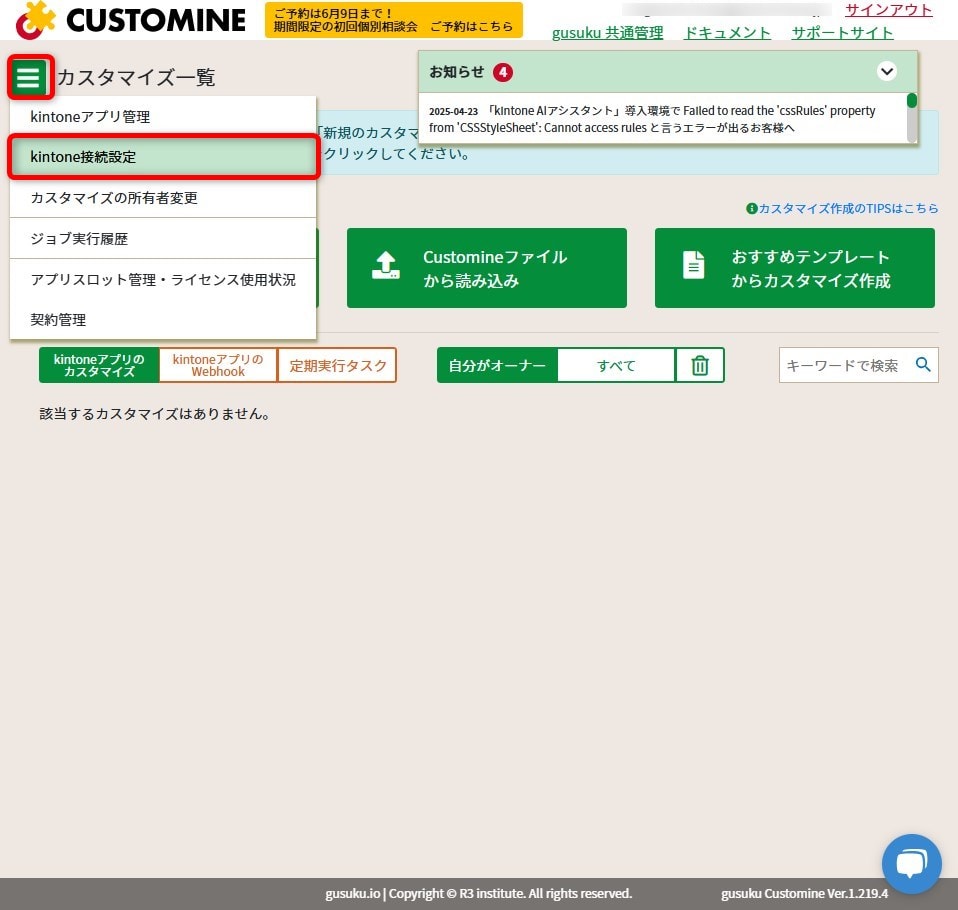
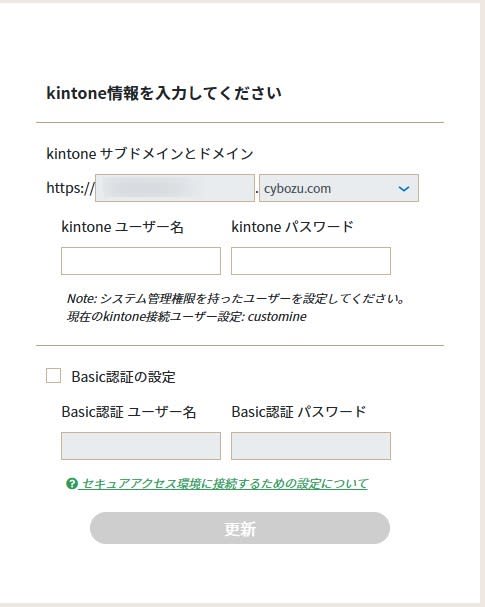
登録の成功画面が表示されたら設定完了です。
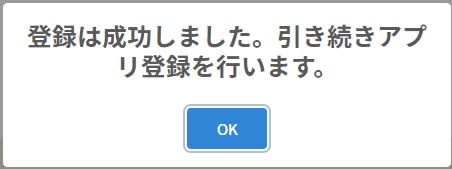
接続情報が間違った場合は以下のような画面が表示されます。
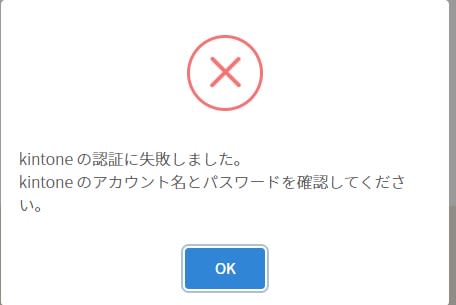
さいごに
これでAmazon Connectとkintoneの連携設定は完了となります。
次回のブログでクリックコールや、着信ポップアップの各種機能を設定する手順を紹介します。
参考情報








